苹果手机的亮度调节功能让用户能够根据自身需求调整屏幕亮度,以获得更好的视觉体验和节省电量,有时候我们可能需要将iPhone屏幕调至比最低亮度还要暗的水平。如何实现这个需求呢?本文将为大家介绍几种方法,帮助你在需要时将iPhone屏幕调至更低的亮度水平。无论是为了更好地适应夜间环境,或者是为了保护视力和节省电池寿命,这些方法都能满足你的需求。让我们一起来了解吧!
如何将 iPhone 屏幕调到比最低亮度还暗

方法一:将“缩放过滤器”设为“弱光”
在 iPhone 上依次打开通用 - 辅助功能 - 缩放,进入「缩放」菜单以后。不要打开总开关,按照下图修改:
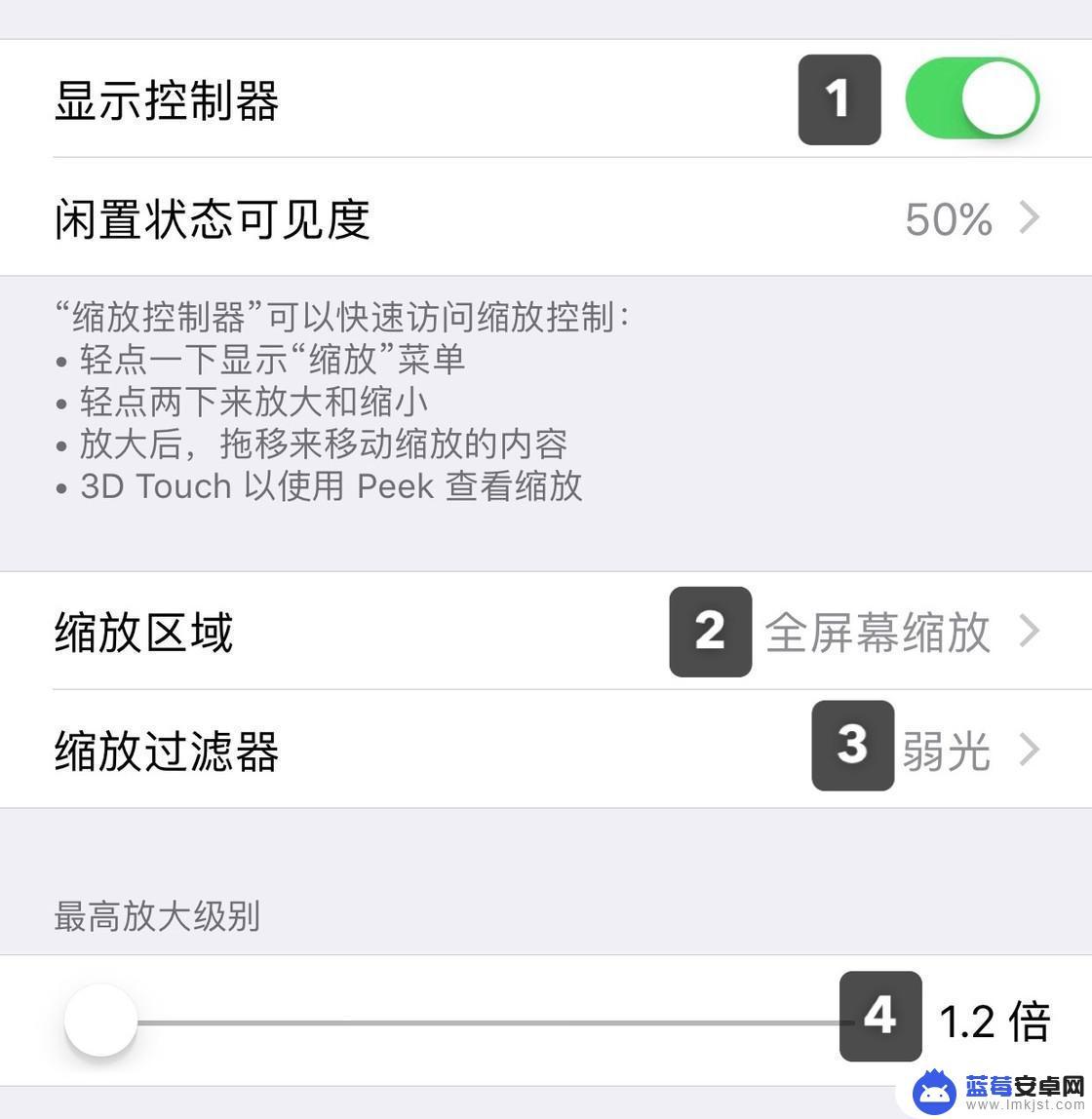
改完以后再打开「缩放」总开关,你会发现屏幕会放大一些,这时轻点两下屏幕上的圆形控制器,屏幕就会缩回正常大小。在「缩放」菜单中关闭「显示控制器」开关,就不会看到它了:
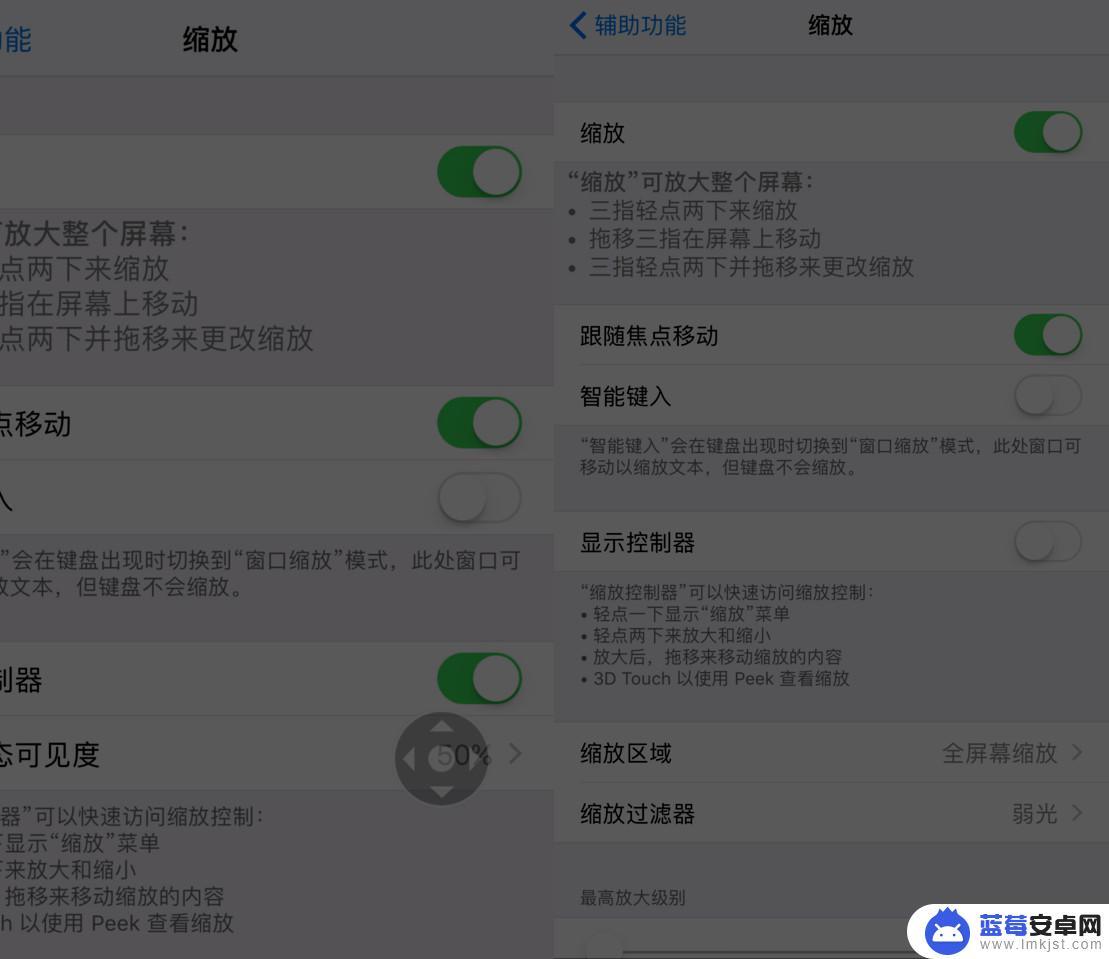
在「辅助功能」页面拉到最底部,进入「辅助功能快捷键」设置「缩放」后,可以通过连续按压三次 Home 键或侧边键(iPhone X 系列)快速切换弱光模式。
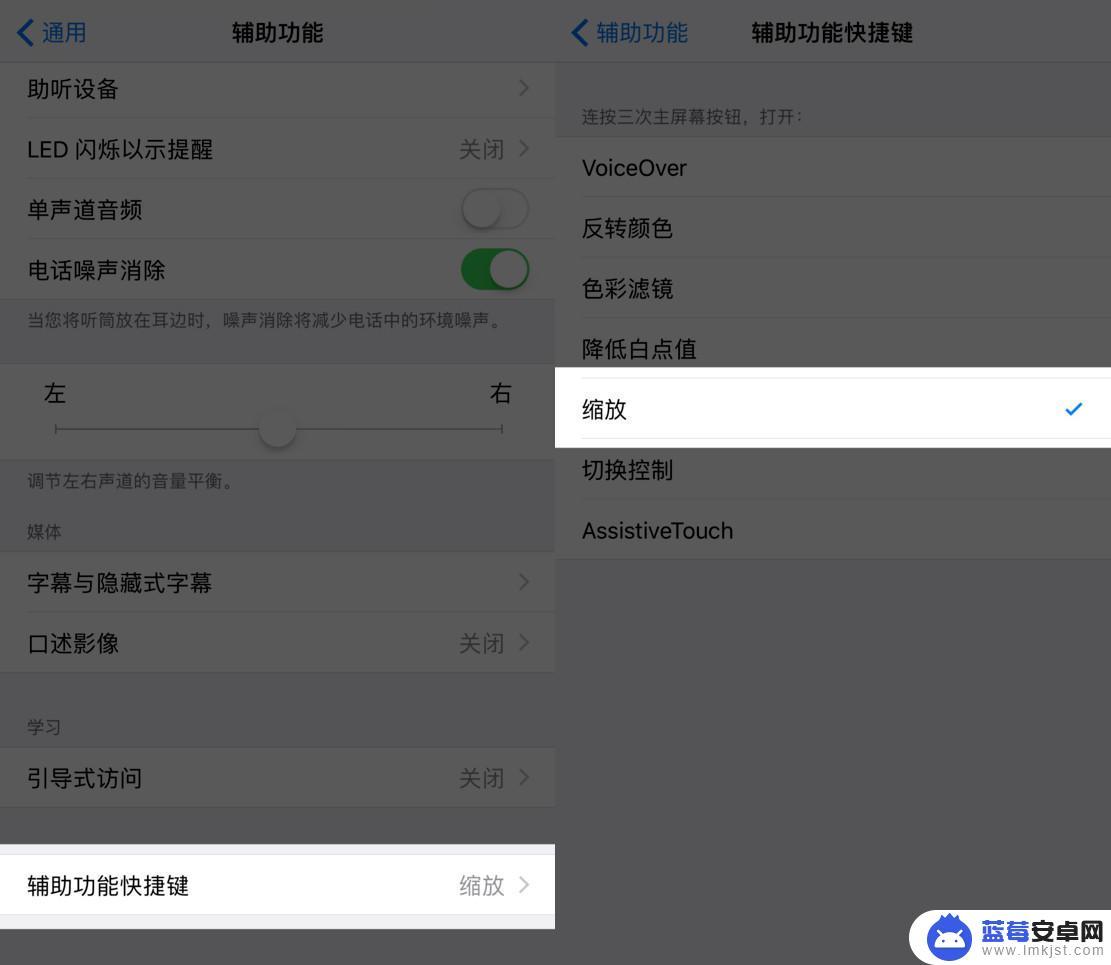
方法二:降低亮色强度
在 iPhone 上依次打开「设置」-「通用」-「辅助功能」-「视觉」-「显示调节」,开启「降低白点值」后通过滑块选择要降低的强度值。
在调节的过程中,你会发现屏幕的亮度可以降低到普通的亮度调节无法调节的档位,降低白点值更适合有大面积白色区域的画面。
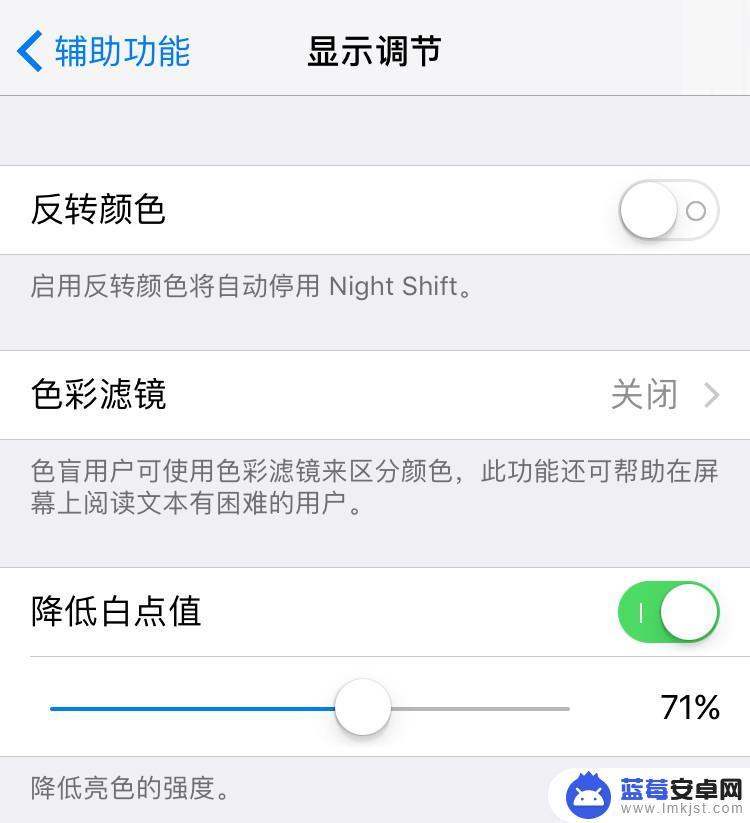
以上就是如何将苹果手机的亮度调至最低以上的全部内容,如果你遇到了相同的情况,请参照小编的方法来处理,希望对大家有所帮助。












